

By Adela D. Louie, Dernière mise à jour: December 26, 2019
Bonjour à tous, Aujourd'hui nous allons apprendre comment récupérer des photos supprimées sur google pixel
Google Pixel est l’un des plus beaux téléphones mobiles et l’un des points forts de ce téléphone est son appareil photo. Il possède une caméra arrière 12.3 MP et est considéré comme l’appareil photo le mieux coté de tous les temps sur DxO.
Mis à part sa vitesse d'obturation qui est très rapide, sa mise au point automatique fonctionne également très bien pour que votre sujet soit net. En raison de ces caractéristiques importantes, Google Pixel est devenu très facile à prendre en charge.
![]() Comment récupérer des photos supprimées de Google Pixel
Comment récupérer des photos supprimées de Google Pixel
Partie 1. Pourquoi récupérer des photos supprimées de Google PixelPartie 2. Comment retirer des photos récemment supprimées de Google PixelGuide vidéo: Quel est le meilleur guide pour Google Pixel? Récupérez les photos suppriméesPartie 3. Conclusion
À un moment donné, lorsque nous prenons beaucoup de photos sur notre appareil mobile, certains d’entre vous peuvent rencontrer une situation dans laquelle vous avez supprimé par erreur des photos très importantes sur votre appareil mobile. Un événement triste mais vrai que nous rencontrons parfois.
Dans ce cas, vous voudrez peut-être savoir comment récupérer ces photos à partir de votre appareil Google Pixel. Eh bien, rien à craindre car vous montrera une solution pour vous récupérer ces photos supprimées depuis votre Google Pixel. FoneDog Android Data Recovery Tool sera votre meilleur guide pour résoudre votre problème concernant les photos supprimées de Google Pixel récemment.
Ce logiciel vous permet de récupérer ces photos en un rien de temps. Outil de récupération de données FoneDog Android est très sûr d’utiliser le logiciel car il ne remplacera aucune autre donnée sur votre appareil tout au long du processus. C'est aussi un logiciel convivial parce qu'il est très facile à utiliser.
Vous pouvez télécharger l'outil de récupération de données Android FoneDog sur votre ordinateur, Mac ou Windows, et l'installer pour Google Pixel pour récupérer des photos supprimées.
Les photos supprimées ou d'autres fichiers de votre appareil Google Pixel sont simplement supprimés temporairement dans un bac virtuel sur votre appareil mobile. FoneDog Android Data Recovery Tool sera capable d'analyser ces éléments supprimés à partir de votre appareil mobile, même sans sauvegarde.

Connecter et exécuter FoneDog - Step1
Sur votre appareil Google Pixel, activez le débogage USB. Suivez les étapes ci-dessous pour savoir comment l'activer.
Android 2.3 ou version antérieure
Android 3.0 à 4.1
Android 4.2 à la nouvelle version

Autoriser le débogage USB sur Google Pixel - Step2
Conseils:
* Si vous n'activez pas le débogage USB sur votre appareil Google Pixel, l'outil de récupération de données FoneDog Android ne pourra pas continuer à récupérer votre élément supprimé.
** La galerie est l'emplacement de vos photos enregistrées par Google Pixel. C'est également là que vos photos et captures d'écran transférées.
** Photo Library est l'endroit où vos caches d'image sont stockés.
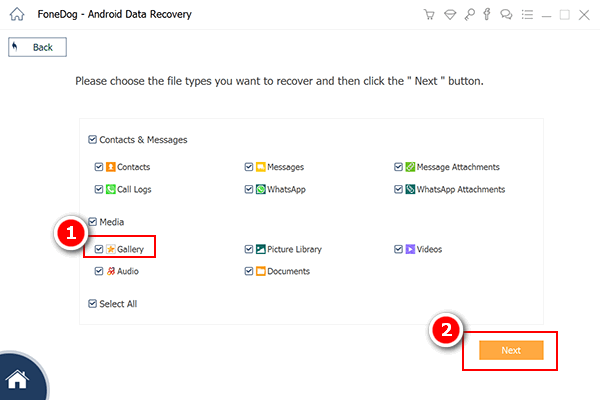
Choisissez les photos à analyser sur Google Pixel - Step3
** Cela permettra à l’Outil de récupération de données Android FoneDog d’aller sur votre appareil Google Pixel pour rechercher vos photos supprimées.
Si vous n'avez pas pu voir de fenêtre contextuelle sur votre appareil mobile, cliquez simplement sur "Réessayer".

Autoriser le logiciel à accéder à Google Pixel - Step4
** Toutes les photos récupérées seront enregistrées sur votre ordinateur. Vous pouvez simplement les transférer de votre ordinateur vers votre appareil mobile Google Pixel.
Lisez aussi:
Comment afficher les messages texte supprimés gratuitement sur Android
Comment faire pour récupérer des contacts perdus à partir d'un appareil Android
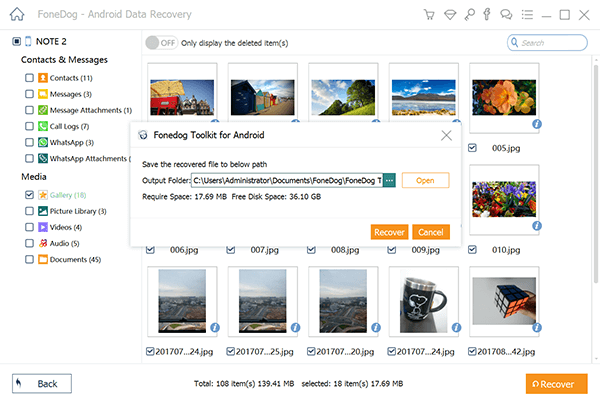
Récupérer des photos supprimées de Google Pixel - Step5
Les Récupération de données FoneDog Android L'outil vous aide sûrement à récupérer vos photos depuis votre appareil Google Pixel. En suivant les quelques étapes simples ci-dessus, toutes vos photos seront récupérées.
FoneDog Android Data Recovery Tool ne récupère pas seulement les photos supprimées, mais également d'autres données de votre appareil. Ce logiciel peut également récupérer d'autres données stockées sur votre appareil mobile, telles que vos contacts, vos messages texte, vos journaux d'appels et d'autres données importantes. Ce logiciel est également compatible avec presque tous les appareils Android 6000 +, y compris votre téléphone Google Pixel.
Ceci est également compatible avec votre ordinateur Mac ou Windows. Pendant tout le processus de récupération de vos données perdues à partir de votre appareil mobile, FoneDog Android Data Recovery Tool ne nuira pas aux autres données de votre appareil.
C'est également un logiciel très convivial car il est très facile à utiliser. Nous offrons également un essai gratuit de 30-day si c'est la première fois que vous téléchargez ce logiciel. Pas de soucis, pas de stress, pas trop de soucis car FoneDog Android Data Recovery Tool vous aidera sûrement à récupérer toutes vos données perdues ou supprimées de votre appareil mobile Android. Ce logiciel vous sera utile.
Aussi, comme rappel amical, prenez l'habitude de sauvegarder toutes vos données depuis votre appareil mobile. Si vous avez une sauvegarde, de telles situations ne seront pas très difficiles pour vous car vous avez déjà une solution et tout ce que vous avez à faire est de l'appliquer.
FoneDog Android Data Recovery Tool peut également effectuer des sauvegardes pour vous, car certains fichiers récupérés seront automatiquement enregistrés sur votre ordinateur. Il vous suffit de localiser ces éléments et de vérifier.
Laisser un commentaire
Commentaire
Android Data Recovery
Récupérez les fichiers supprimés du téléphone ou des tablettes Android.
Essai Gratuit Essai GratuitArticles Populaires
/
INTÉRESSANTTERNE
/
SIMPLEDIFFICILE
Je vous remercie! Voici vos choix:
Excellent
Évaluation: 4.6 / 5 (basé sur 72 notes)